SSL とは何ですか? WordPress に SSL をインストールする方法は? (簡単なチュートリアル)
公開: 2024-07-18あなたのウェブサイトには SSL が必要ですか? それとも、SSL なしでも大丈夫ですか?
最近 Web サイトを運営するには、サイトに SSL をインストールすることが絶対に必要です。 これは非常に重要であるため、Google はそれが Web サイトのデフォルトの状態であると期待しています。
有効な SSL 証明書がない場合、Google やその他の検索エンジンは検索結果にサイトを表示することさえできません。 したがって、誰もあなたのサイトを自然に見つけられる可能性は低いです。
SSL が必須となったのは、サイトとの間で送受信されるデータが確実に暗号化され、ハッカーがデータを盗むことができないようにするためです。
WP101 Web サイトのこのページの上部にあるアドレス バーを見ると、有効な SSL 証明書があり、アドレス バーの樽錠アイコンをクリックするとこれを表示できます。 「接続は安全です」というメッセージと南京錠のアイコンが表示されます。
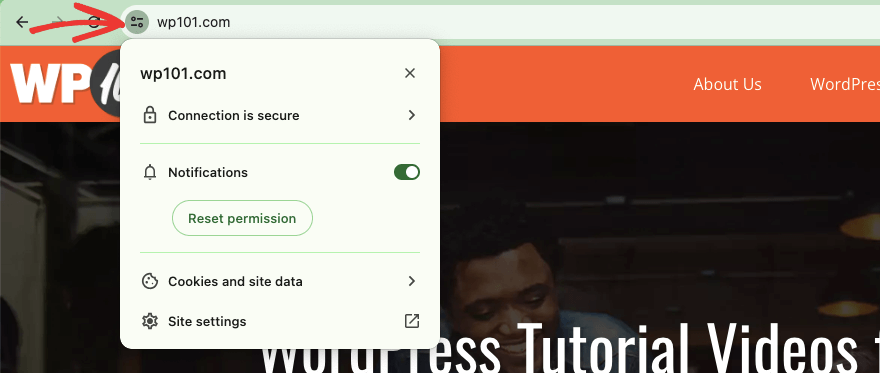
すべての Web サイト、パートナー ブランド、クライアント プロジェクトで SSL 証明書が有効になっていることを確認します。 これらは常に自動更新されるように設定されていますが、その理由についてはこのガイドの後半で説明します。
まず、SSL とは何かを簡単に説明し、WordPress ウェブサイトに SSL をインストールする方法を段階的に説明します。
最終的には、サイトの安全性が高まるだけでなく、訪問者にとってサイトの信頼性も向上します。 飛び込んでみましょう!
SSLとは何ですか?
SSL は Secure Sockets Layer の略です。 これは、インターネット接続を安全に保ち、2 つのシステム間で送信される機密データを保護するテクノロジーです。
訪問者がサイトにアクセスすると、ユーザー名、パスワード、クレジット カード番号などを共有する可能性があります。また、Web サイトから機密情報がブラウザに送信される場合もあります。
プレーンテキストで送信された場合、ハッカーがこのデータを傍受して読み取って悪用する可能性があります。
サイトで SSL が有効になっている場合、ユーザーのブラウザと Web サイト間で送信されるこの情報がスクランブル (または暗号化) されます。 また、あなたのウェブサイトが本物であることも検証されます。
本質的に、SSL はデータがインターネットを通過するための安全でプライベートな「トンネル」を作成し、潜在的な盗聴者やハッカーからデータを保護します。
サイトに SSL 証明書をインストールすると、Web サイトでは次のように http:// ではなく https:// が使用されます。
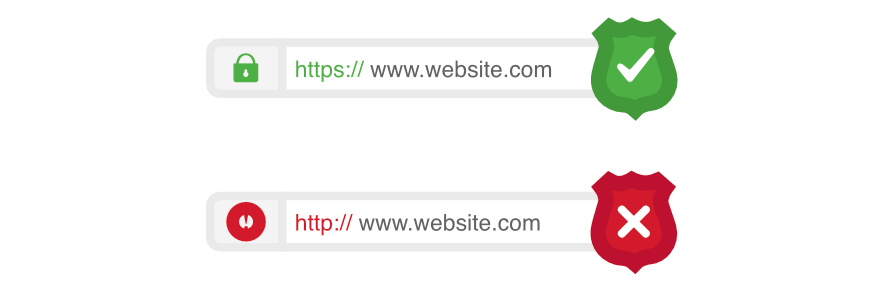
Google などの検索エンジンは SSL を好むだけでなく、デフォルトで有効になることを期待しています。 したがって、SSL を導入すると、サイトの可視性が向上します。
SSLの仕組み
SSL は、Web サーバー (Web サイト) と Web ブラウザ (Chrome や Firefox など) の間に安全なリンクを作成することによって機能します。 その仕組みを理解する簡単な方法は次のとおりです。
- ハンドシェイク:誰かがあなたの Web サイトにアクセスすると、ブラウザはサーバーに自身を識別するよう要求します。
- 認証:サーバーは、SSL 証明書 (オンライン ID カードのようなもの) のコピーを送り返します。
- 検証:ブラウザーは証明書をチェックして、証明書が有効であること、およびサイトを信頼していることを確認します。
- 暗号化:検証が完了すると、安全な接続が確立され、ブラウザとサーバー間で送信されるすべてのデータが暗号化されます。
これは、情報がブラウザとサーバーのみが読み取って理解できるコードに変換されることを意味します。
WordPress Web サイトに SSL を取得する最も簡単な方法の 1 つは、無料の SSL 証明書を提供する Web ホストを使用することです。 そこで、最初に利用可能な最良のオプションをいくつか見てみましょう。
無料のSSLを提供するWebホスト
多くの人気のあるホスティング プロバイダーには、ホスティング パッケージの一部として SSL が含まれており、サイトを簡単かつコスト効率よく保護できるようにしています。
このプロセスは合理化され、ホスティング プラットフォームに統合されているため、SSL を迅速かつ簡単に有効にすることができます。
無料の SSL を備えた Web ホストを選択すると、複雑な設定プロセスを経たり、追加のコストが発生したりすることなく、WordPress Web サイトの安全性を確保できます。 これは、特に Web サイトのセキュリティを強化したい初心者や中小企業にとって、優れた選択肢となります。
無料の SSL を提供する有名な Web ホストをいくつか紹介します。
1.ブルーホスト
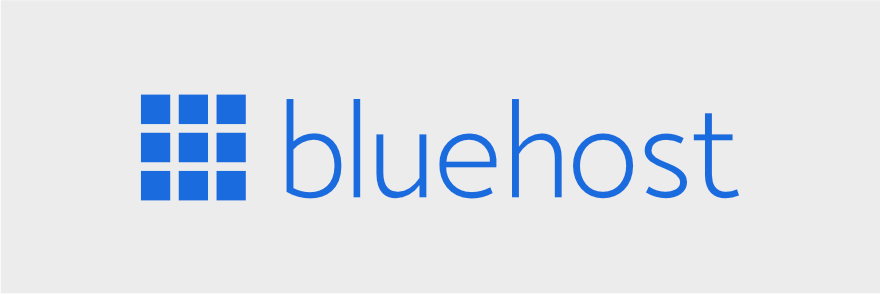
Bluehost は、使いやすさと信頼性の高いサービスにより、WordPress ユーザーの間で人気があります。 すべてのホスティング プランで無料の SSL 証明書を提供しており、数回クリックするだけで有効化できます。
Bluehost アカウント マネージャーの[セキュリティ]タブで無料の SSL 証明書を有効にすることができます。
それでおしまい! Bluehost が残りを処理し、サイトは SSL で保護されます。
Bluehost のプランは月額 2.75 ドルから始まりますが、私たちは長年にわたって Bluehost と緊密に協力してきました。 ユーザー限定のお買い得な特典をご用意しましたので、月額わずか 1.99 ドルでウェブサイトを開始できます。 これには、1 年間の無料ドメイン登録、無料 SSL、無料 CDN、AI サイト作成ツールなどが付属します。
こちらから Bluehost 限定の特典を入手してください »
2.ホスティンガー
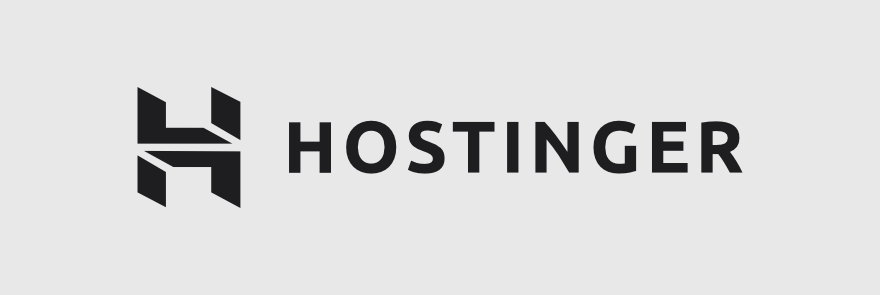
Hostinger も、ホスティング プランで無料の SSL 証明書を提供する人気のある Web ホストです。 Web ホスティング アカウントの[Web サイト] » [SSL]セクションで証明書を有効にできます。
ドメインに SSL をインストールすると、Hostinger がその技術的な部分を処理し、わずか数分でセキュリティを保護します。
Hostinger は月額 2.99 ドルから始まり、ドメイン、無制限の SSL、電子メール、CDN、毎日のバックアップなど、いくつかの無料機能が含まれています。
3. サイトグラウンド
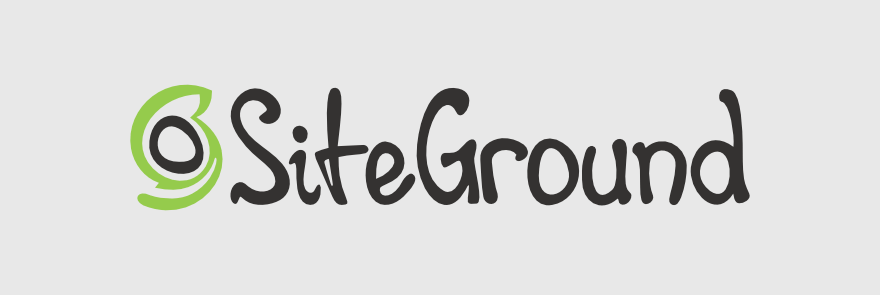
SiteGround は、優れた顧客サポートとパフォーマンスで知られています。 また、Let's Encrypt を通じて無料の SSL 証明書も提供しています。
SiteGround でサイトを作成すると、無料の Let's Encrypt SSL 証明書が自動的に発行されます。
サイトのドメインが登録された後、または SiteGround ネーム サーバーが適切に指定された後、インストール プロセスには最大 72 時間かかる場合があります。
SSL が正常に発行されたかどうかは、サイト ツール » セキュリティ » SSL マネージャーで確認できます。
自動インストールされない場合は、サイト ツールから新しい Let's Encrypt SSL をインストールできます。 [セキュリティ] » [SSL マネージャー] » [新しい SSL のインストール] に移動する必要があります。 ドメインを選択し、「Let's Encrypt」を選択して「取得」ボタンをクリックします。
SiteGround も月額 2.99 ドルから始まり、無料のドメイン、WP インストール、自動更新、SSL、毎日のバックアップ、CDN、電子メール受信箱、強化されたセキュリティなどが含まれます。
無料の SSL を提供する他の Web ホスティング プロバイダーには次のものがあります。
- ゴーダディ
- クラウドフレア
- A2ホスティング
- ドリームホスト
- ホストゲーター
- インモーションホスティング
- グリーンギーク
- iページ
- WPエンジン
- ホストパパ
SSL 証明書を自分で取得したい場合は、複数の方法があります。 無料の SSL 証明書を取得することを選択できます。 これらは、一般的な Web サイト、中小企業のサイト、ブログなどに最適です。
大規模なビジネス サイト、電子商取引サイト、または知名度の高いサイトを運営している場合は、プレミアム SSL 証明書を検討することをお勧めします。
まずは無料の SSL 証明書を取得する方法を見てみましょう。
WordPress ウェブサイトに無料の SSL 証明書をインストールする方法
ステップ 1: Really Simple SSL プラグインをインストールしてアクティブ化する
WordPress ダッシュボードにログインし、プラグイン » 新規追加に移動します。 検索バーに「SSL」と入力します。
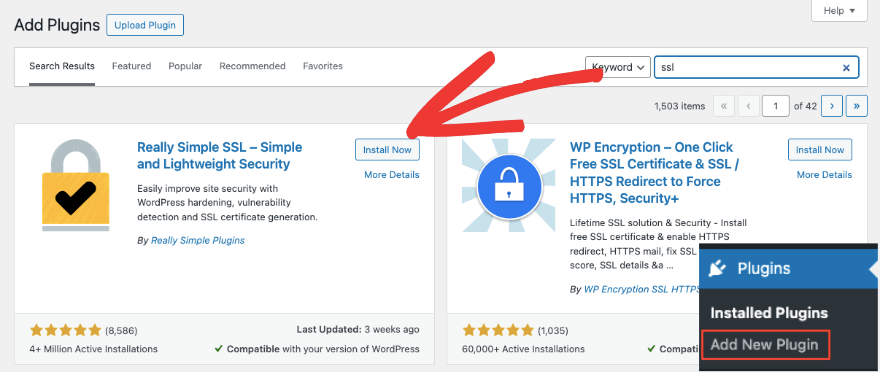
次に、Really Simple Plugins の Really Simple SSL プラグインの横にある [今すぐインストール] をクリックします。 インストールしたら、「有効化」をクリックします。
使用できる代替プラグインは WP Encryption です。 これも同様のプロセスに従います。
ステップ 2: Really Simple SSL プラグインを構成する
プラグインを有効にすると、 [設定] » [SSL とセキュリティ]ページでプラグインを見つけることができます。
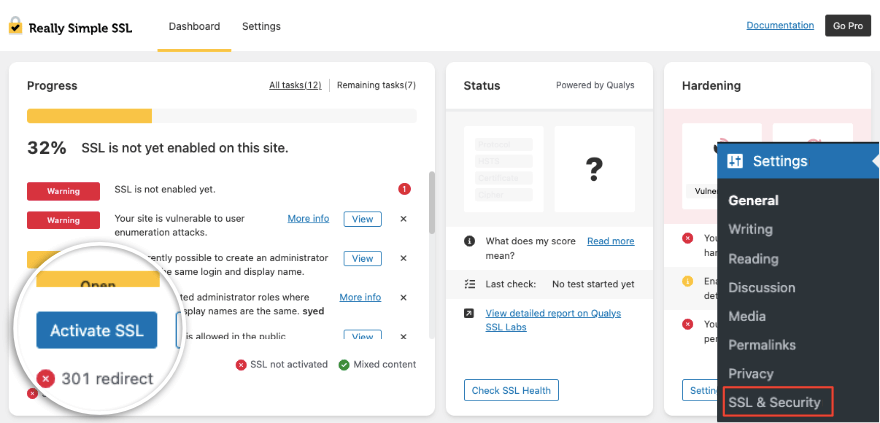
ここで、「SSLを有効化」をクリックします。 これにより、セットアップ ウィザードのポップアップが開きます。 プラグインが Web ホストから利用可能な SSL を検出した場合、Web ホストを選択すると、SSL がアクティブ化されます。
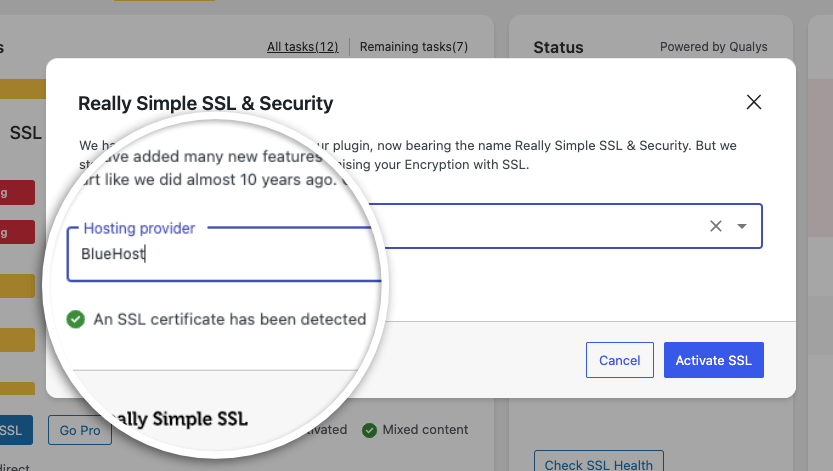
SSL 証明書をお持ちでない場合でも、心配する必要はありません。 このプラグインを使用すると、ボタンをクリックするだけで Let's Encrypt から無料のプラグインをインストールできます。 ウィザードにこのポップアップが表示され、必要なセキュリティ機能を有効にすることができます。 「有効にする」をクリックして次のステップに進みます。
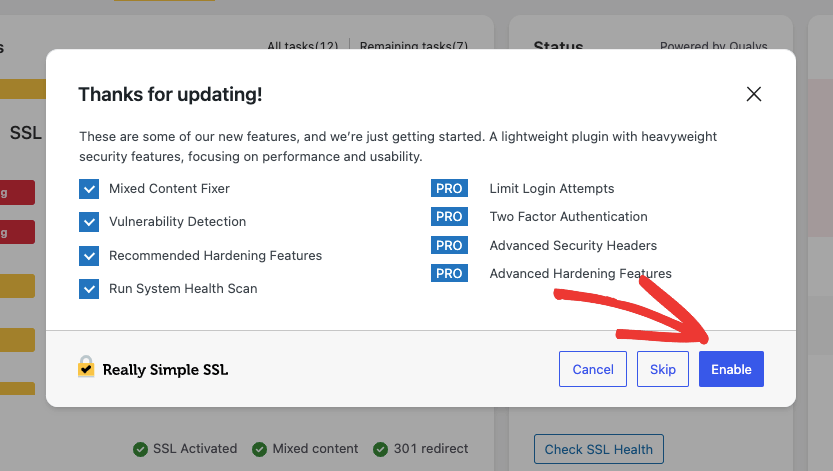
ウィザードでは引き続き、有効にするかスキップするかを選択できるいくつかのオプションの手順を実行します。 ウィザードが完了すると、次のような Really Simple SSL ダッシュボードが表示されます。
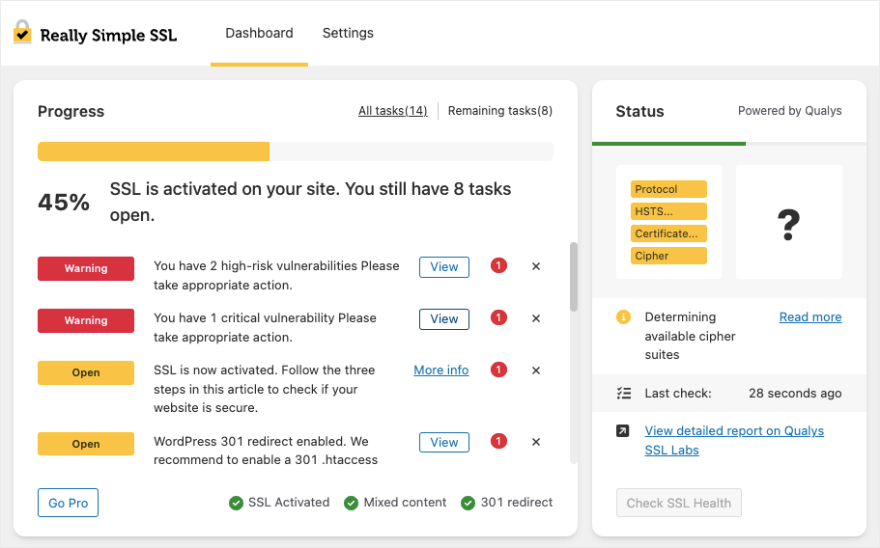
プラグインは、HTTPS を使用するようにサイトを構成するために必要な変更のほとんどを自動的に処理します。
- HTTPS を使用するように WordPress 設定 URL が更新されます。
- HTTP から HTTPS へのリダイレクトが設定されます。
- これにより、混合コンテンツの問題が解決され、すべてのリソースが HTTPS 経由で読み込まれるようになります。
プラグインがフラグを立てている警告とリスクを表示し、指示に従って問題を解決できます。
ステップ 3: サイトの URL を更新する
Really Simple SSL プラグインは多くの面倒な作業を処理しますが、すべての内部リンクとリソースが HTTPS を使用していることを確認することをお勧めします。
これには、 Better Search Replaceプラグインと呼ばれる別の便利なプラグインを使用できます。

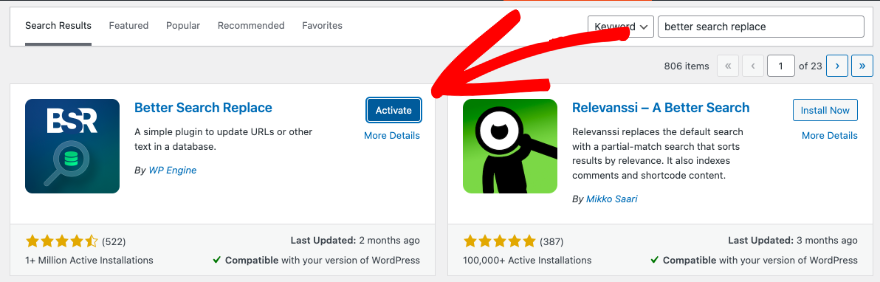
まず、データベースのバックアップを作成することをお勧めします。 その方法については、こちらをご覧ください: WordPress サイトをバックアップする方法 (正しい方法!)
もう一度、WordPress 管理画面で、 [プラグイン] » [新規追加] に移動します。 「Better Search Replace」を検索し、インストールしてアクティブ化します。
次に、WordPress メニューの[ツール] » [Better Search Replace]に移動します。
- 「検索」フィールドに「http://yourdomain.com」と入力します。
- 「置換後の文字列」フィールドに「https://yourdomain.com」と入力します。
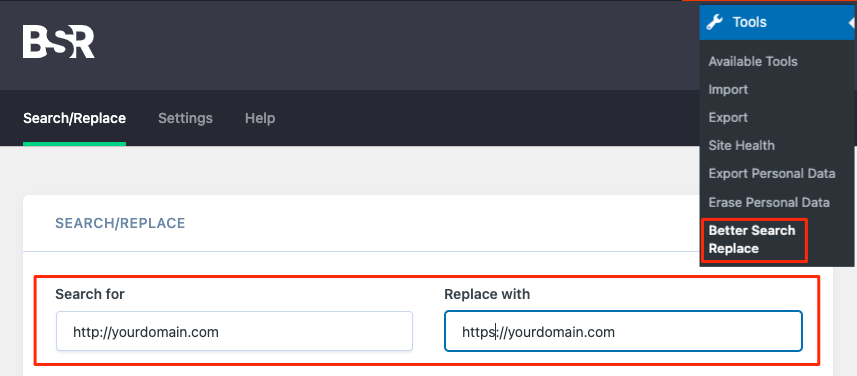
すべてのテーブルを選択し、検索と置換を実行します。
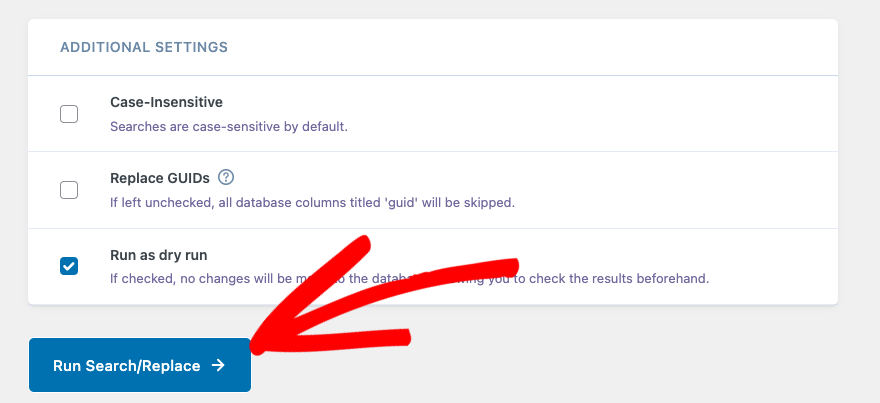
これで、すべてが正しく動作しているかどうかを確認する最後のステップの準備が整いました。
ステップ 4: サイトをテストする
Really Simple SSL プラグインを設定したら、WordPress サイトをテストして、すべてが正しく動作していることを確認することが重要です。
ブラウザで Web サイトにアクセスします。アドレス バーの Web サイト名をダブルクリックすると、ドメイン名の先頭にhttps://が表示されるはずです。 アドレス バーのこのアイコンをクリックして、SSL ステータスを確認することもできます。
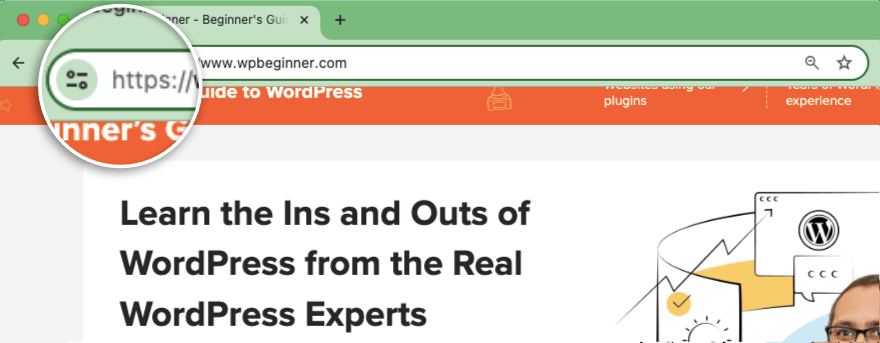
このアイコンは以前は古典的な南京錠でしたが、Google は最近それをやめました。
混合コンテンツを確認する: Really Simple SSL プラグインの手順に従って、混合コンテンツの問題が見つかった場合は修正します。
サイトを検査する:ページや投稿を手動で移動して、画像、スクリプト、その他のリソースが HTTPS 経由で正しく読み込まれていることを確認します。
それでおしまい! SSL 証明書をサイトに無料でインストールする方法がわかりました。
Really Simple SSL のようなプラグインを使用すると、WordPress サイトに無料の SSL 証明書を簡単にインストールして構成できます。
プレミアム ソリューションをお探しの場合は、次に詳しく説明します。
有料SSL証明書を取得する方法
プレミアム SSL を提供する SSL プロバイダーは数多くあります。 SSL.com、DigiCert、Comodo、GlobalSign、Sectigo などの信頼できる認証局 (CA) を選択することをお勧めします。 これらの企業は、SSL 証明書の発行を信頼されています。
次に、必要な SSL 証明書の種類を決定する必要があります。
- ドメイン検証済み (DV):基本レベル、最速で取得可能
- Organization Validated (OV):中レベル、一部の組織情報を検証します。
- 拡張検証 (EV):最高レベル。組織の徹底的な精査が必要です。
SSL プロバイダーごとに証明書を購入する手順は異なりますが、通常は簡単なプロセスです。
その後、SSL 証明書を受け取ります。 CA の指示に従って Web サーバーにインストールする必要があります。
以下に一般的なプロセスを詳しく説明します。 ホスティング cPanel に移動し、「セキュリティ」セクションで「SSL/TLS」をクリックします。
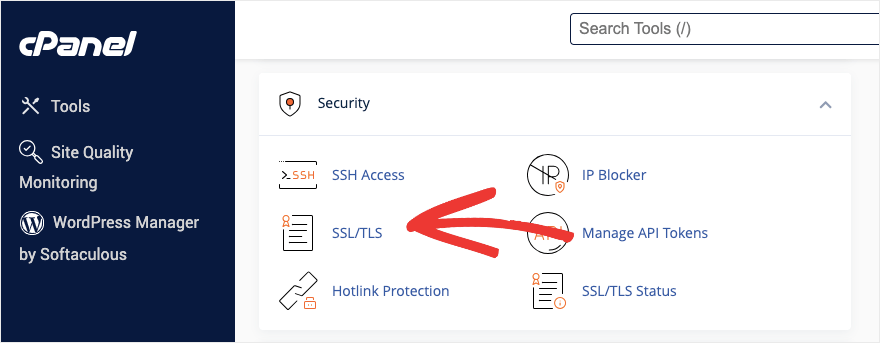
これにより、SSL/TLS ページが開き、秘密キーや証明書署名要求 (CRT) などの SSL を管理できます。
右側で、「SSL 証明書の生成、表示、アップロード、または削除」をクリックします。
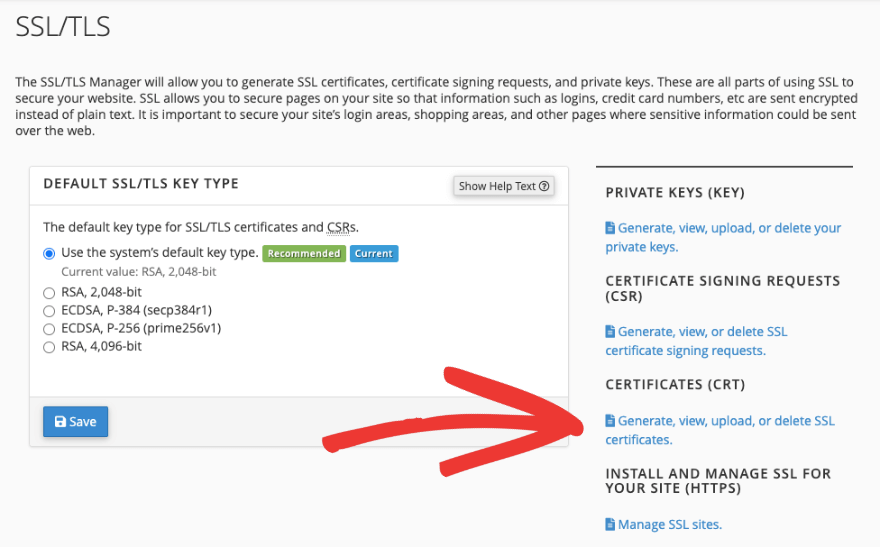
次のページでは、証明書を貼り付けるか、「ファイルを選択」ボタンを使用してコンピュータからファイルを選択できます。 次に、「証明書のアップロード」ボタンをクリックして、証明書をサイトに追加します。
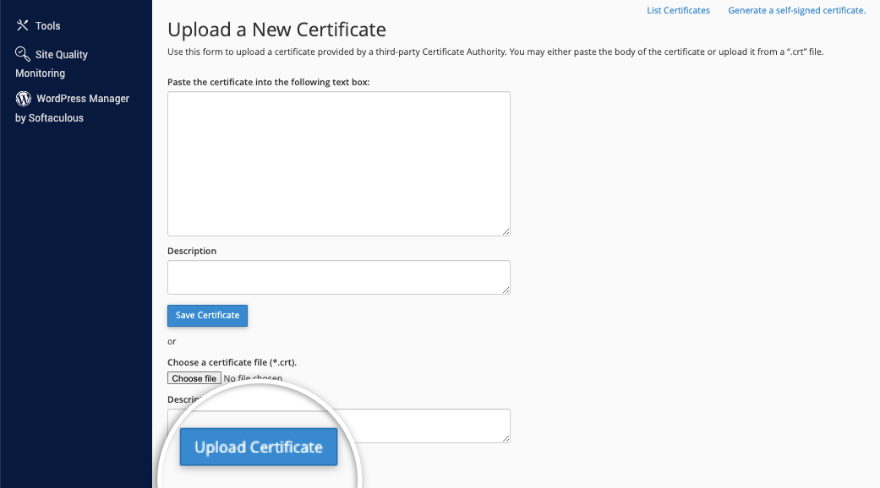
それでおしまい! SSL 証明書を常に有効にしておくことが重要です。その理由については次に説明します。
SSL 証明書の有効期限が切れたらどうなりますか?
SSL 証明書の有効期限が切れると、サイトの訪問者は、サイトが安全ではないことを示す警告をブラウザから受け取ります。 これらの警告は憂慮すべきものであり、訪問者を遠ざける可能性があります。
Web サイトはユーザーにとって安全ではないため、Google やその他の検索エンジンはユーザーがあなたの Web サイトにアクセスできないようにします。
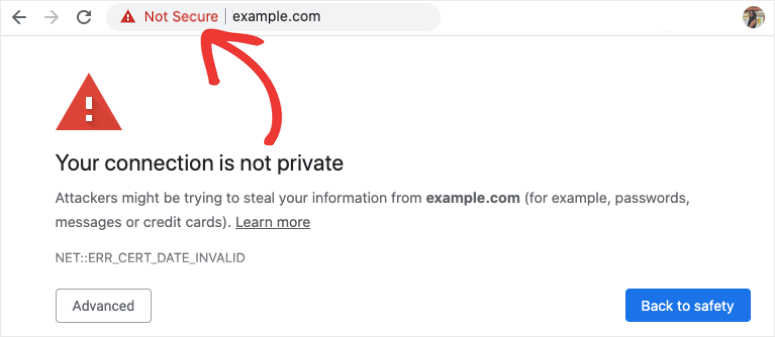
トラフィック、ランキング、売上が失われる可能性があります。 さらに、証明書を更新しても、変更が反映されるまでに数時間かかる場合があります。
Web ホストから SSL 証明書を購入した場合は、自動更新に設定することをお勧めします。 ホスティング プランで提供される無料の証明書の場合は、Web ホストが証明書を自動更新する可能性があります。 サポートされている場合は、必ずカスタマー サポートに確認してください。
Let's Encrypt の無料 SSL 証明書は 90 日ごとに期限切れになります。 Really Simple SSL プラグインを使用している場合は、毎回手動で更新する必要があります。 問題が発生した場合は通知されます。
これで、サイトが常に安全であり、最新の Web 標準に準拠し、訪問者から信頼されていることが保証されます。
このガイドがお役に立てば幸いです。 次に、WP101 でよく寄せられる重要な質問に答えます。
WordPress の SSL に関する FAQ
1. SSL とは何ですか?なぜ重要ですか?
SSL は Secure Sockets Layer の略です。 これは、Web サーバーとブラウザーの間で送信されるデータを暗号化し、ログイン資格情報、個人情報、支払い情報などの機密情報をハッカーから確実に守るテクノロジーです。
SSL は、訪問者との信頼性を高め、サイトの SEO ランキングを高め、多くのデータ保護規制への準拠を保証するため、また重要です。
2. Web サイトに SSL 証明書があるかどうかを確認するにはどうすればよいですか?
Web サイトに SSL 証明書があるかどうかは、Web サイトの URL の横にあるブラウザのアドレス バーで南京錠のアイコンを探すことでわかります。 最近、Google が南京錠から離れたため、この状況が変わった可能性があります。 さらに、URL は http:// ではなく https:// で始まる必要があります。
3. SSL 証明書の料金を支払う必要がありますか?
必ずしも。 多くの Web ホスティング プロバイダーは、Let's Encrypt などのサービスを通じて無料の SSL 証明書を提供しています。 さらに、Really Simple SSL などのプラグインは、これらの無料証明書のインストールと構成に役立ちます。 ただし、Web サイトで機密性の高い情報を扱っている場合、または拡張検証が必要な場合は、プレミアム SSL 証明書の購入を検討することもできます。
4. プラグインを使用して WordPress サイトに SSL をインストールできますか?
はい、Really Simple SSL などのプラグインを使用して、WordPress サイトに SSL をインストールして構成できます。 これらのプラグインは、HTTPS を使用するようにサイトの設定と URL を自動的に更新することでプロセスを簡素化します。
5. SSL のインストール後に混合コンテンツの問題を解決するにはどうすればよいですか?
混合コンテンツの問題は、SSL を有効にした後もサイト上の一部の要素が HTTP 経由で読み込まれたままである場合に発生します。 Really Simple SSL のようなプラグインは、ほとんどの混合コンテンツの問題を自動的に処理します。 さらに確実にするために、Better Search Replace プラグインを使用して、Web サイトのデータベース内のすべての HTTP URL を HTTPS に更新できます。
6. SSL のインストール時によくある問題は何ですか?また、そのトラブルシューティングはどのようにすればよいですか?
- 混合コンテンツの警告:サイト上のすべての要素が HTTPS 経由で読み込まれるようにしてください。 Really Simple SSL や Better Search Replace などのプラグインを使用して URL を更新します。
- SSL が信頼されていません: SSL 証明書が正しくインストールされており、すべての中間証明書が含まれていることを確認してください。
- リダイレクト ループ: .htaccess ファイルまたは他のプラグインからの競合するリダイレクトがないことを確認します。
7. SSL をインストールすると、Web サイトのパフォーマンスに影響しますか?
SSL 暗号化では、ハンドシェイク プロセスによりわずかな遅延が発生する可能性がありますが、通常は無視できる程度であり、ユーザーには気付かれません。 さらに、最新の Web サーバーとブラウザは SSL の処理用に最適化されており、サイトのパフォーマンスが影響を受けないようになっています。 さらに、セキュリティ上の利点と SEO の向上は、パフォーマンス上の小さな懸念を上回ります。
8. SSL をインストールした後、サイトの URL を手動で更新する必要がありますか?
Really Simple SSL などのプラグインはほとんどの URL 更新を自動的に処理しますが、残りの HTTP URL を手動で確認するか、Better Search Replace プラグインを使用して完全な更新を確実にすることをお勧めします。
9. SSL 証明書はどのくらいの頻度で更新する必要がありますか?
Let's Encrypt の無料 SSL 証明書は 90 日ごとに更新する必要があります。 ほとんどのホスティング プロバイダーはこの更新プロセスを自動化しますが、SSL 証明書が最新であることを定期的に確認することをお勧めします。
10. SSL 証明書はサイトの SEO を改善しますか?
はい、SSL 証明書を取得すると、サイトの SEO が向上します。 Google などの検索エンジンは、データの盗難や詐欺からユーザーを保護するために SSL が必須であると考えています。
次に、Web サイトを保護するための最高の WordPress セキュリティ プラグインに関するショーケースもお読みください。
サイトの設定、SSL のインストール、すべての保守が少し面倒に思える場合は、専門家に依頼して処理してもらうことに興味があるかもしれません。
当社のパートナー ブランドである WPBeginner は、私が自分のサイトで使用したプロ サービスを提供しており、そのサービスとカスタマー サポートに非常に満足しています。
彼らは、次のような多くのタスクを処理するメンテナンス サービスを提供しています。
- プラグイン、テーマ、WordPress コアのアップデート
- 定期的なクラウドバックアップ
- 稼働時間の監視
- セキュリティ監視
- CDN (コンテンツ配信ネットワーク)
- SSL
…などなど。 また、サイトで何が起こっているかを常に最新の状態に保つための定期的なサイト メンテナンス レポートも提供します。
WPBeginner Pro サービスを始めましょう
SSL またはこのガイドの他の内容についてさらに質問がある場合は、お気軽に以下にコメントを残してください。
